Introdución
Contents
O propósito deste documento é describir as características de NavalPlan e proporcionar información ós usuarios sobre como configurar e utilizar a aplicación.
NavalPlan é unha aplicación web de código aberto para a planificación de proxectos. O seu obxectivo principal é proporcionar unha solución completa para a xestión dos proxectos da empresa. Para calquera información específica que necesites sobre este software, por favor ponte en contacto co equipo de desenvolvemento en http://www.navalplan.org/contacto
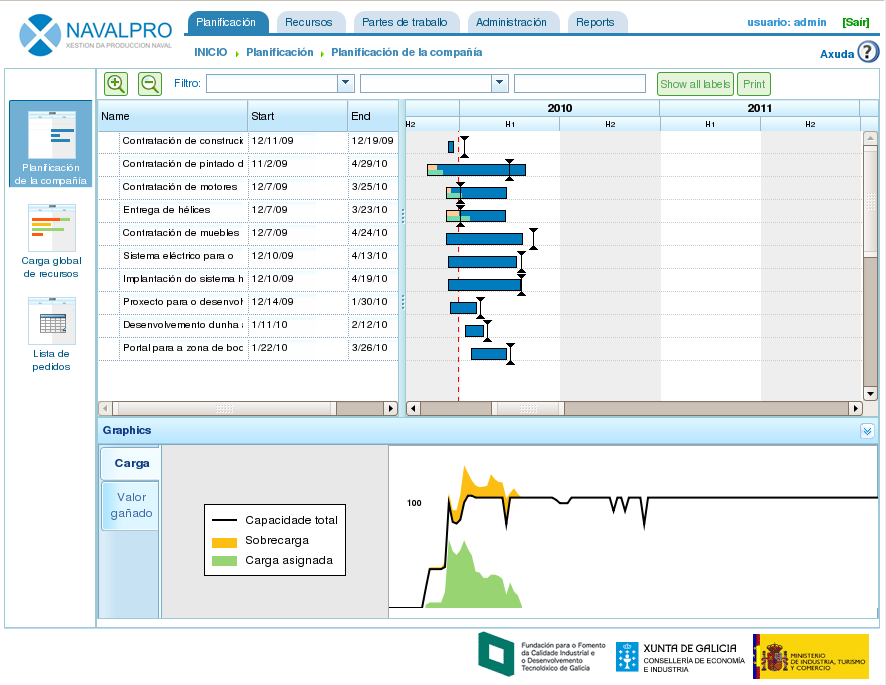
Vista global de empresa
Vista global da empresa e xestión de perspectivas
Tal e como se visualiza na anterior captura, a principal pantalla da aplicación e a vista global da empresa, unha vista na que o usuario poderá visualizar a lista de proxectos planificados para coñecer o estado global da empresa, tanto a nivel de pedidos, como de uso de recursos. A vista global de empresa está, asimesmo, formada por 3 perspectivas:
Vista de planificación: Vista que conxuga dous puntos de vista:
- Vista dos pedidos e a sua temporalidade: Cada proxecto é unha caixa de diagramas de Gantt indicando a data de comezo e de fin do proxecto. Ademais, combínase dita información co amosado da data acordada de finalización (deadline) e con un contraste entre porcentaxe de avance e horas adicadas realmente a cada proxecto. Esta información da unha visión clara de como se atopa a empresa nun momento dado. Esta vista é a portada da aplicación.
- Gráfica de uso dos recursos da empresa: Gráfica que busca a información de asignacións dos recursos ós proxectos e que ofrece un resumo de como está o uso dos recursos de toda a empresa: a cor verde indica asignacións de recursos por debaixo do 100%, a liña negra indica a carga dispoñible de recursos e a cor amarela indica as asignacións a recursos que están por enriba do 100%. É posible dispor de menos asignacións que recursos dispoñibles e ó mesmo tempo contar con sobreasignacións en recursos concretos.
Vista de carga de recursos: Pantalla que amosa o listado de traballadores da empresa e a carga debido a asignacións específicas a tarefas ou asignacións xenéricas debido a que o recurso satisfai unha lista de criterios. Ver a seguinte imaxe. Para acceder a esta vista é necesario premer en Carga global de recursos.
Vista de administración de pedidos. Pantalla que amosa o listado de pedidos da empresa onde o usuario poderá realizar as seguintes operacións: filtrar, editar, borrar, visualizar en planificación ou crear novo pedido. Para acceder a esta vista é necesario premer en Lista de pedidos.
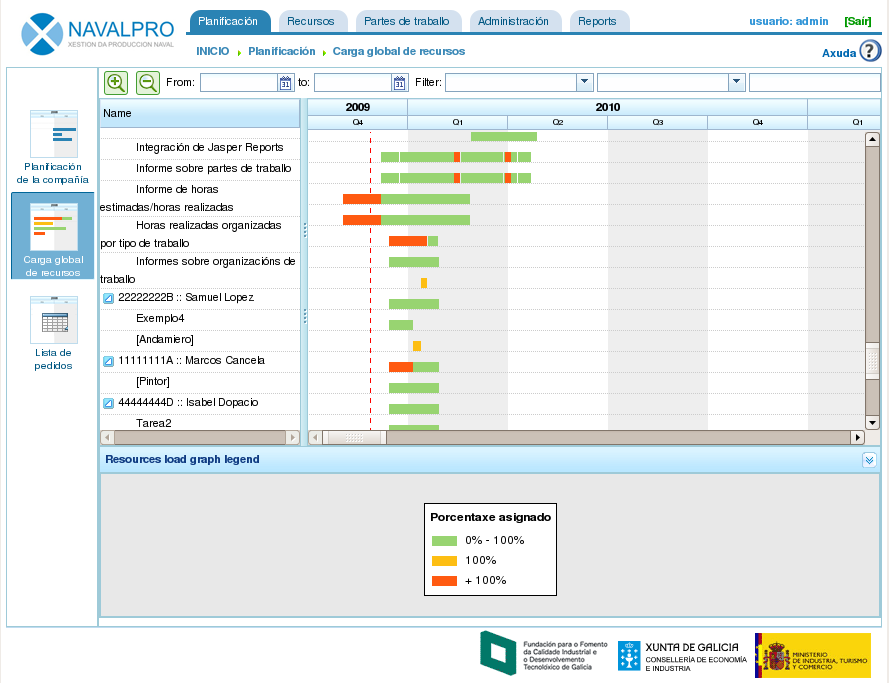
Vista global de recursos
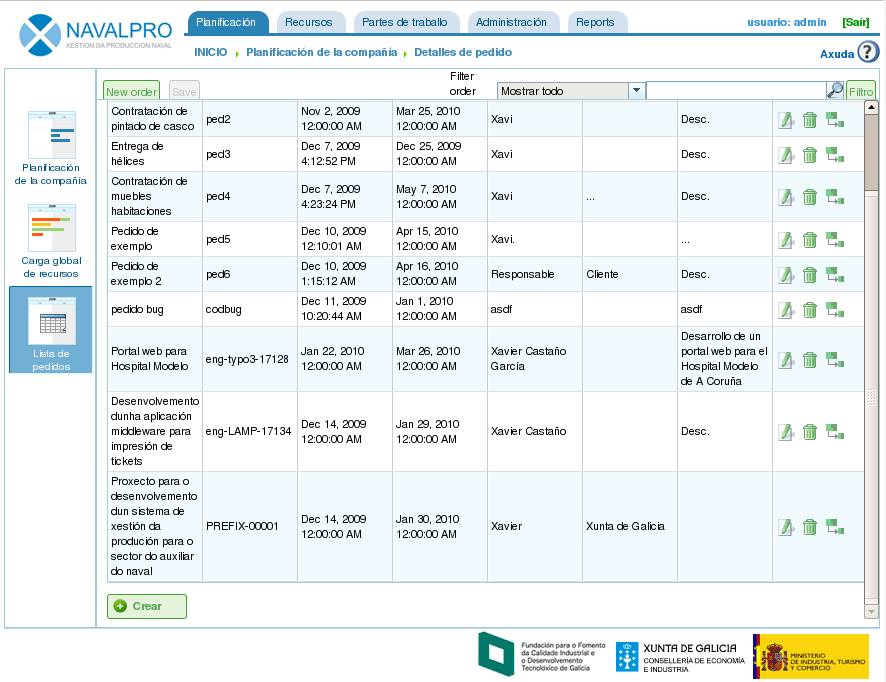
Listado de pedidos
A xestión de perspectivas que se comentou para a vista global de empresa é moi similar á prantexada para un só proxecto. O acceso a un proxecto pódese realizar de varias formas:
- Premendo no botón dereito sobre a caixa de diagrama de Gantt do pedido e seleccionando en Planificar.
- Accedendo ó listado de pedidos e premendo na icona simbolizando os diagramas de Gantt.
- Creando un novo pedido e cambiar de perspectiva sobre o pedido sendo visualizado.
Sobre un pedido, a aplicación amosa as seguintes perspectivas:
- Vista de planificación. Vista na que o usuario pode visualizar a planificación das tarefas, dependencias, fitos, etc. Ver sección de Planificación para máis información.
- Vista de carga de recursos. Vista na que o usuario pode comprobar a carga dos recursos asignados ó proxecto. O código de cores é o mesmo que na vista global de empresa: verde para carga menor ó 100%, amarelo para carga igual a 100% e vermello para carga maior a 100%. A carga pode vir dada por unha tarefa ou por unha lista de criterios (asignación xenérica).
- Vista de edición de pedido. Vista na que o usuario pode administrar os datos do pedido. Ver sección de Pedidos para máis información..
- Vista de asignación avanzada de recursos. Vista na que o usuario pode asignar os recursos de xeito avanzado, seleccionando as horas por día ou as funcións de asignación que desexa aplicar. Ver sección de Asignación de recursos para máis información.
Convencións de usabilidade
Comportamento dos formularios
Antes de realizar unha exposición das distintas funcionalidades asociadas ós módulos máis importantes, é necesario facer unha explicación xeral da filosofía de navegación e formularios.
Existen fundamentalmente 3 tipos de formularios de edición:
- Formularios con botón de Voltar. Estes formularios forman parte de unha navegación máis completa, e os cambios que se van realizando vanse almacenando en memoria. Os cambios só se aplican cando o usuario almacena explicitamente toda pantalla dende a que chegou a dito formulario.
- Formularios con botón de Gardar e Pechar. Estes formularios permiten realizar 2 operacións. A primeira delas almacena e pecha a ventá actual e a segunda delas pecha sen almacenar os cambios.
- Formularios con botón de Gardar e Continuar, "Gardar" e "Pechar". Permiten realizar 3 operacións. A primeira delas almacena pero continúa no formulario actual. A segunda almacena e pecha o formulario. E a terceira pecha a ventá sen almacenar os cambios.
Iconas e botóns estándar
- Edición: A edición dos rexistros da aplicación pode ser realizada xeralmente a través dunha icona formada por un lápis sobre unha libreta branca.
- Indentado esquerda: Xeralmente estas operacións son necesarias para elementos dunha árbore que se desexan mover cara niveis internos. Esta operación pode ser feita coa icona formada por unha frecha cara a dereita de cor verde.
- Indentado dereita: Xeralmente estas operacións son necesarias para elementos dunha árbore que se desexan mover desde niveis internos cara externos. Esta operación pode ser feita coa icona formada por unha frecha cara a esquerda de cor verde.
- Borrado: Os borrados poden ser realizados coa icona da papeleira.
- Procura: A lupa é unha icona que indica que a entrada de texto á esquerda da mesma está pensada para a procura de elementos.
Pestanas
Existen formularios de edición e administración de contidos que se atopan representados mediante compoñentes gráficos baseados en pestanas. Dita presentación é un mecanismo para organizar a información de un formulario global en diferentes seccións que poden ser accedidas premendo nos títulos das diferentes pestanas, mantendo o estado no que se atopaban as demáis. En todos estes casos, as operacións de gardar ou cancelar que se executen afectan ó conxunto de subformularios das diferentes pestanas.
Accións explícitas e axuda contextual
Están implementados na aplicación compoñentes que proporcionan un texto descritivo adicional do elemento sobre que se atopa enfocado o transcorrer un segundo sobre os mesmos. As accións que o usuario pode executar na aplicación están explicitadas tanto nas etiquetas dos botóns e nos textos de axuda que aparecen sobre os mesmos, nas opcións do menú de navegación ou nas opcións dos menús contextuais que se despregan o premer co botón dereito na área do planificador. Asimesmo, tamén se proporcionan atallos ás operacións principais facendo dobre click nos elementos que se listan, ou asociando os eventos de teclado cos cursores e a tecla de retorno ó desprazamento polos formularios é á acción de engadir elementos, respectivamente.